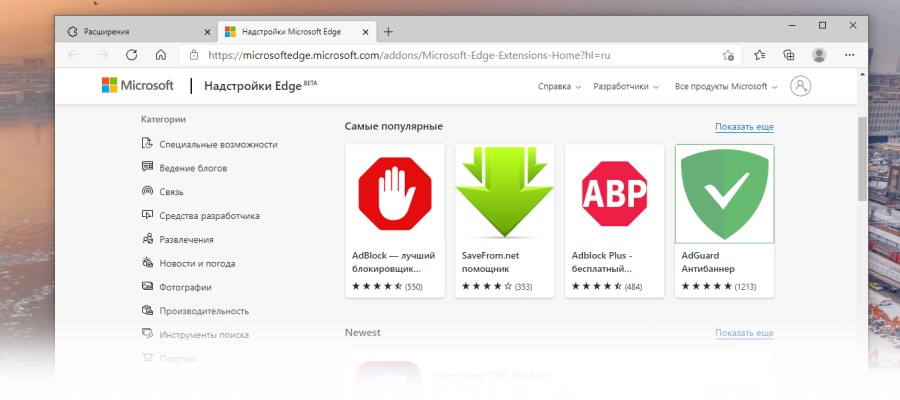Error №981746809446 Эта инструкция и страница требует обновление! возможно присутствие ошибок, в данное время страница на очереди обновления
Microsoft Edge поддерживает установку различных расширений, позволяющих улучшить работу с браузером — от блокировки рекламы до SEO-анализа. В инструкции показано, как открыть магазин дополнений, найти нужное расширение, установить его и управлять разрешениями. \
Это простой способ настроить Edge под свои задачи и сделать его более удобным и функциональным.
- Открываем Microsoft Edge
- Далее сверху справа открываем Меню браузера
- Затем Расширения
- Открываем страницу Управление расширениями
- В самом низу нажимаем Получить расширения для Microsoft Edge - магазин от разработчиков Microsoft
- Выбираем любое расширение и открываем его
- Затем нажимаем кнопку Получить
- После этого нажимаем Добавить расширение и готово.
- Можно установить стороннее расширение. Открываем страницу Управление расширениями
- В самом низу нажимаем Интернет-магазин Chrome - магазин от разработчиков Google
- Также выбираем любое расширение и открываем его
- Затем нажимаем кнопку Получить
- Нажимаем Разрешить установку сторонних расширений
- После этого нажимаем Добавить расширение
- Готово
Сообщество Telegram! Вступайте в нашу группу Telegram, комментируйте, задавайте вопросы и делитесь с друзьями новыми уроками . Вступить.
Оставляйте ваш комментарий! Нам важно ваше мнение о нашем проекте, напишите любой комментарий по поводу данного урока или о уроках в целом, без регистрации!.